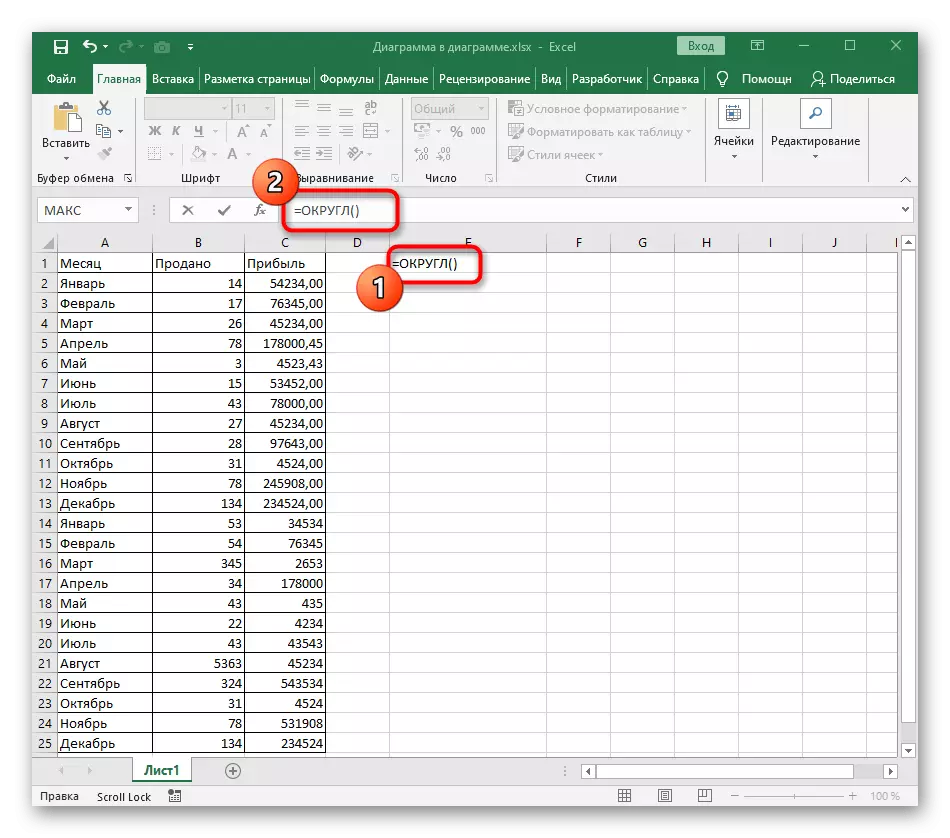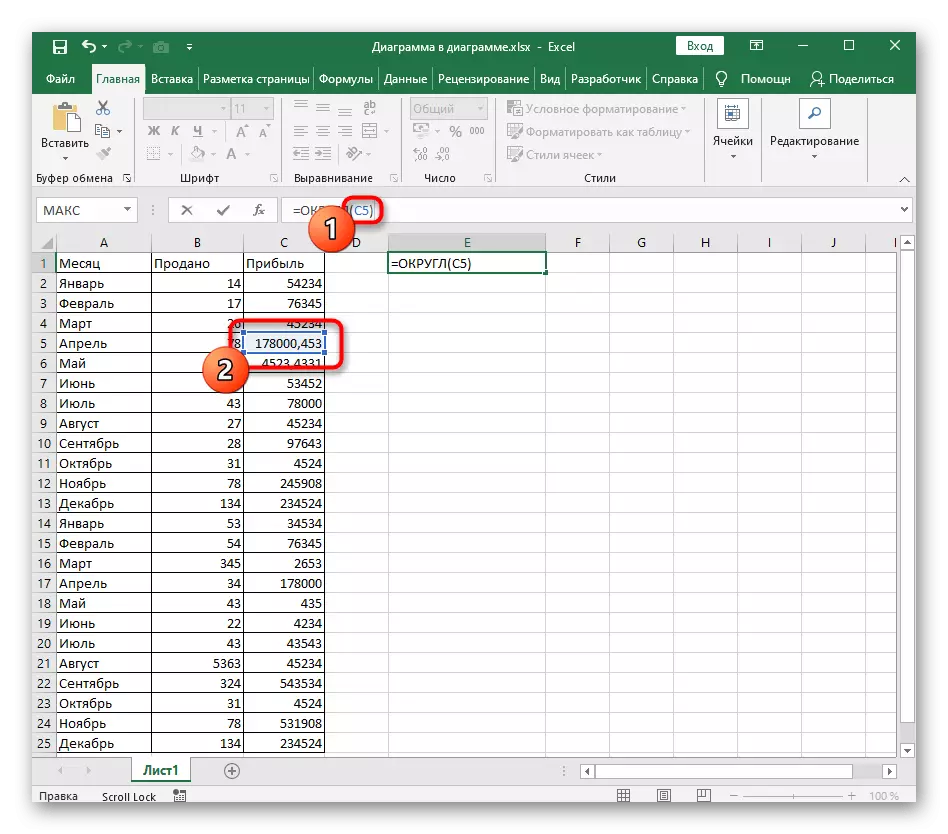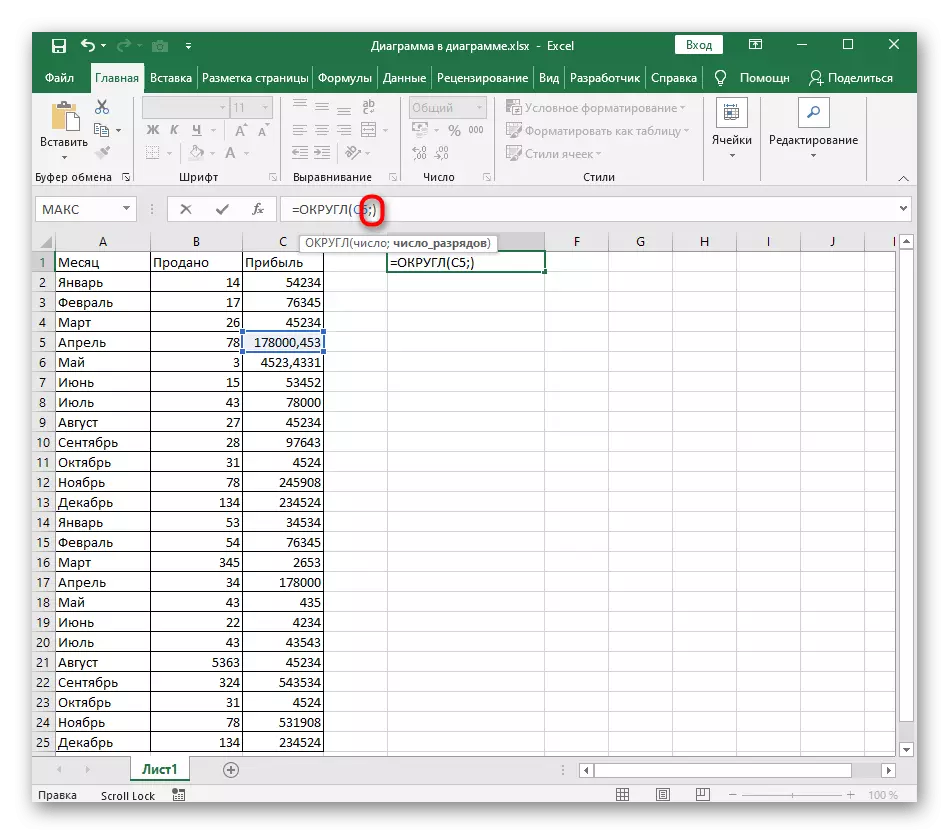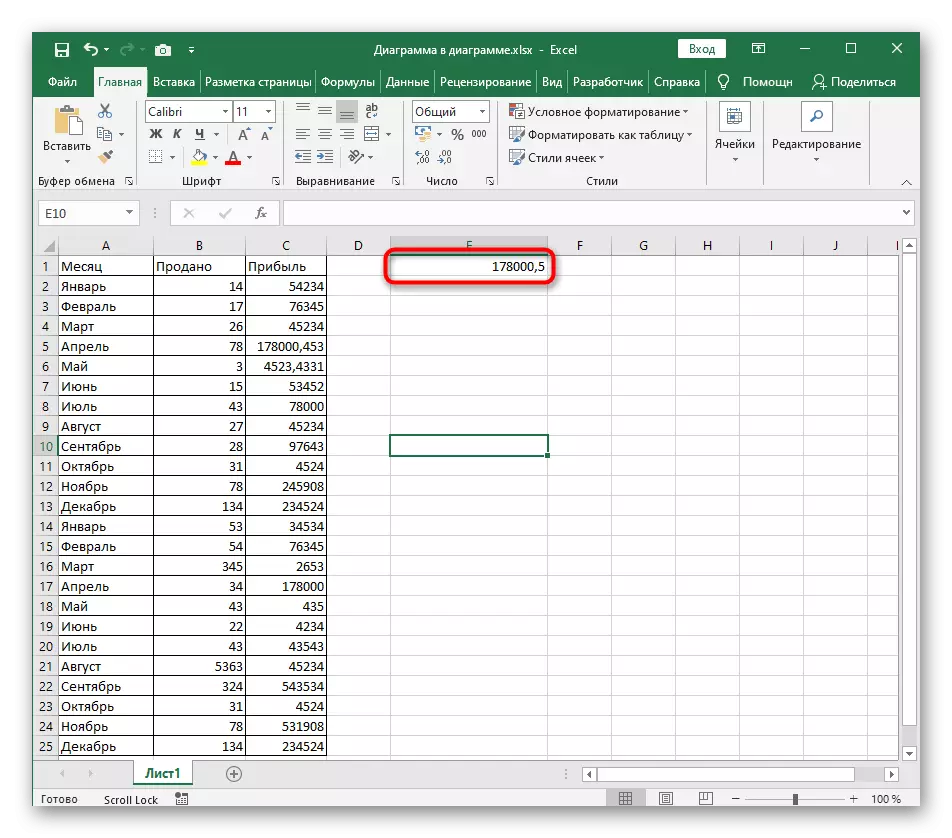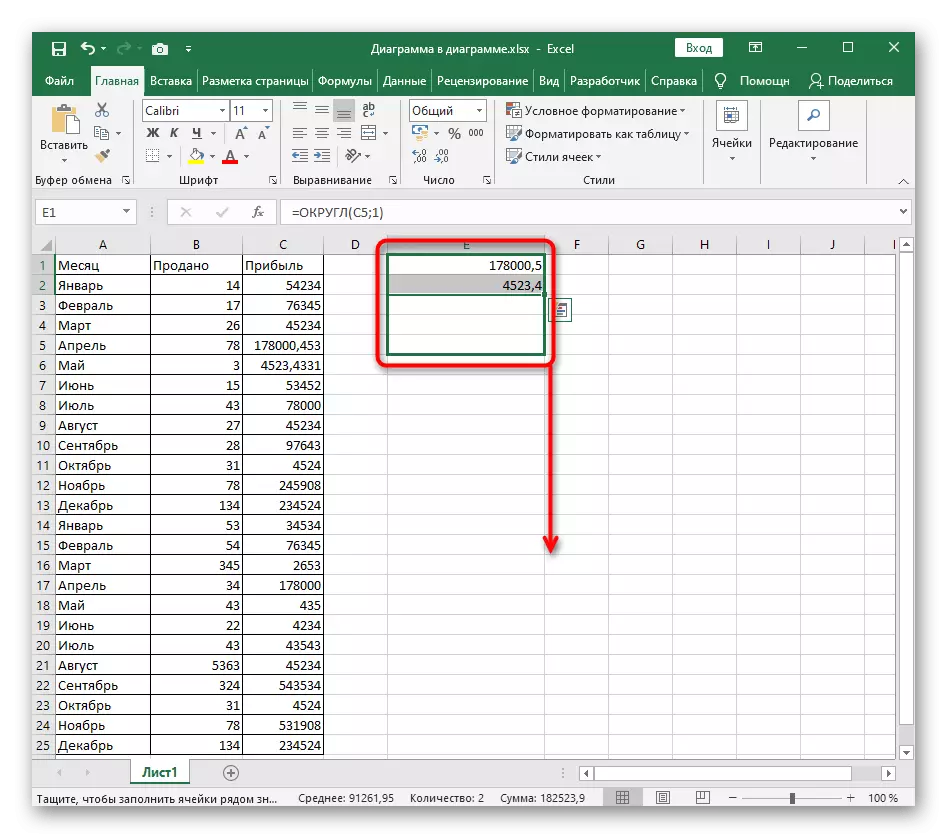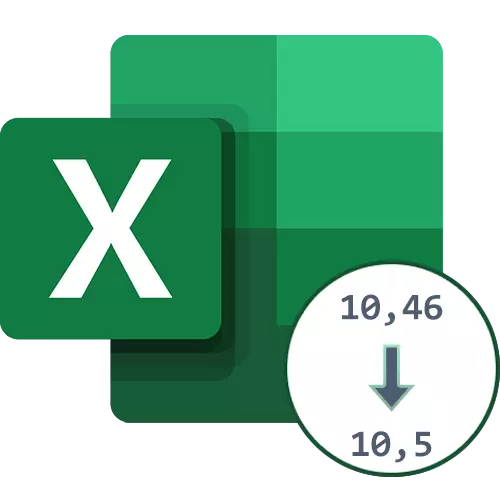
الأسلوب 1: تطبيق أزرار التحكم Blossomy
على شريط التنقل اكسل هناك نوعان من الأزرار التي تسمح لك بالتحكم في حجم الرقم. واحد منهم هو مناسب للتقريب إلى أعشار في الحالات التي يكون فيها أرقام بعد الفاصلة ليست من ذلك بكثير. وفي الوقت نفسه، نرى أن تنسيق الخلية يجب أن تكون بالضرورة العددية أو العامة.
- حدد الرقم الذي تريد تقريبه حتى أعشار بجعله على زر الماوس الأيسر على ذلك.
- في كتلة "الرقم" على لوحة العلوي، انقر فوق الزر "خفض Blossomy". تتميز بأنها مع تسليط الضوء الأحمر في الصورة التالية.
- ستلاحظ على الفور أن المئوية أو الآلاف من الألوان اختفت.
- إذا لزم الأمر، واتخاذ نقرات آخر أو أكثر على نفس الزر، وتحقيق التقريب ضروريا.
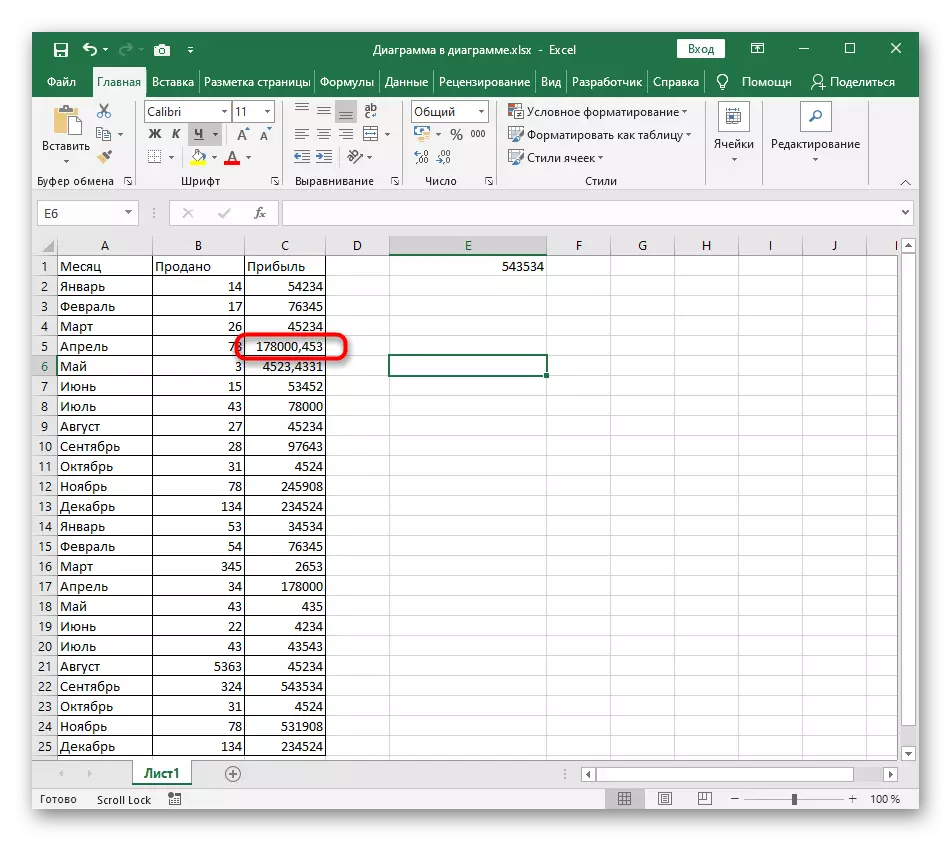
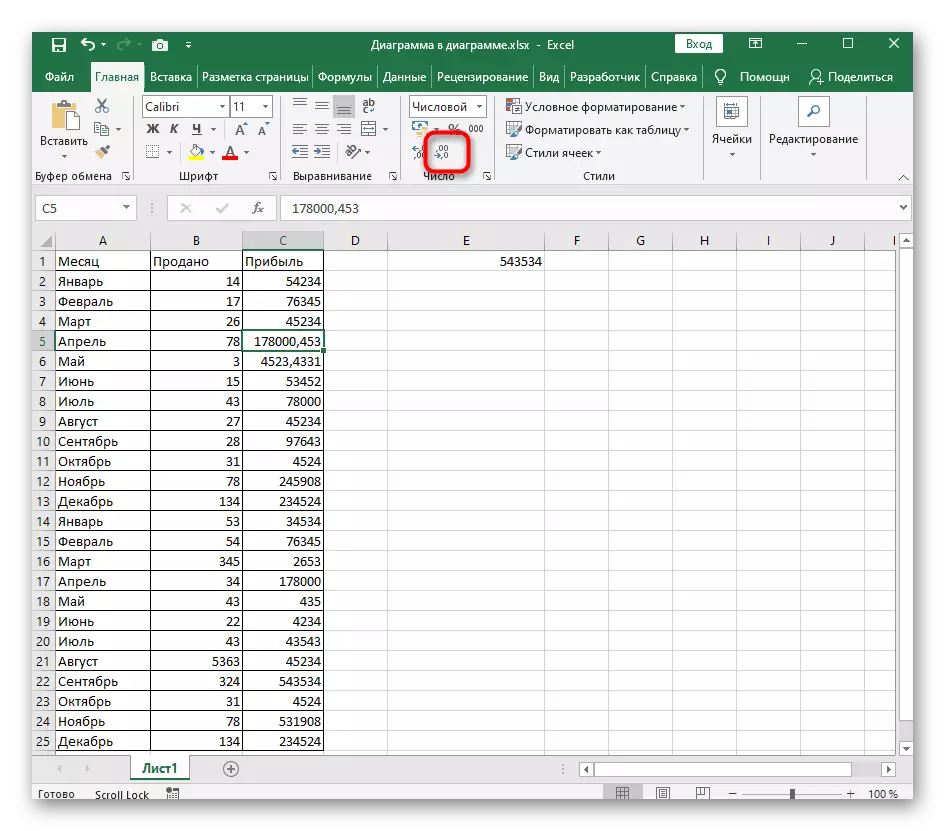
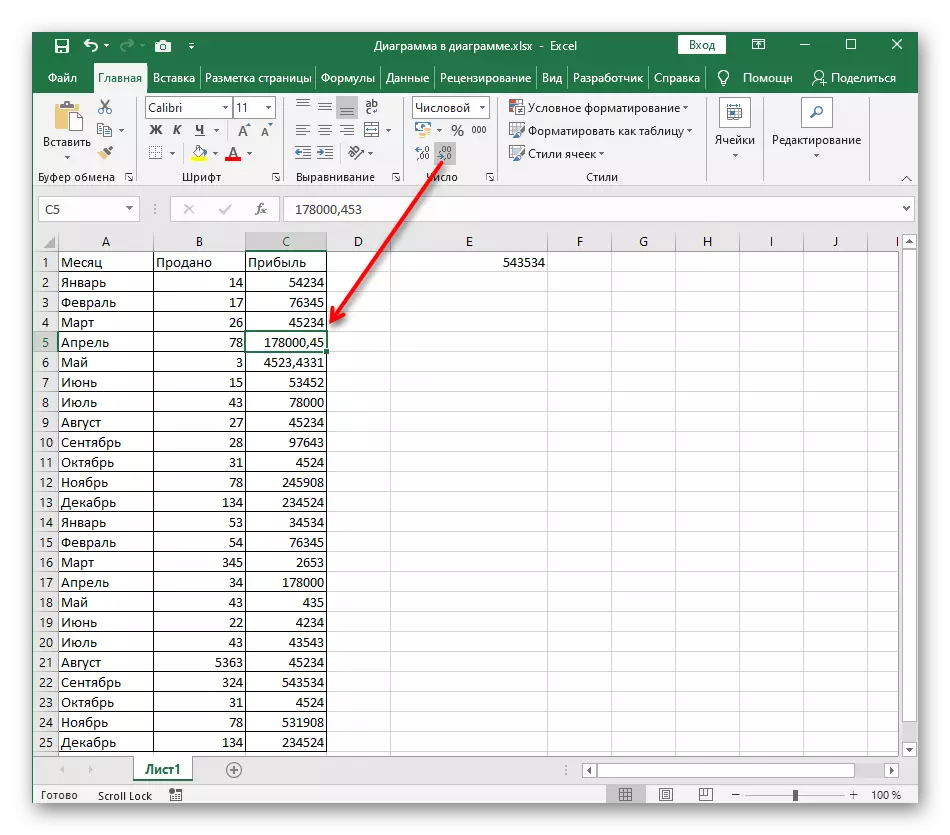
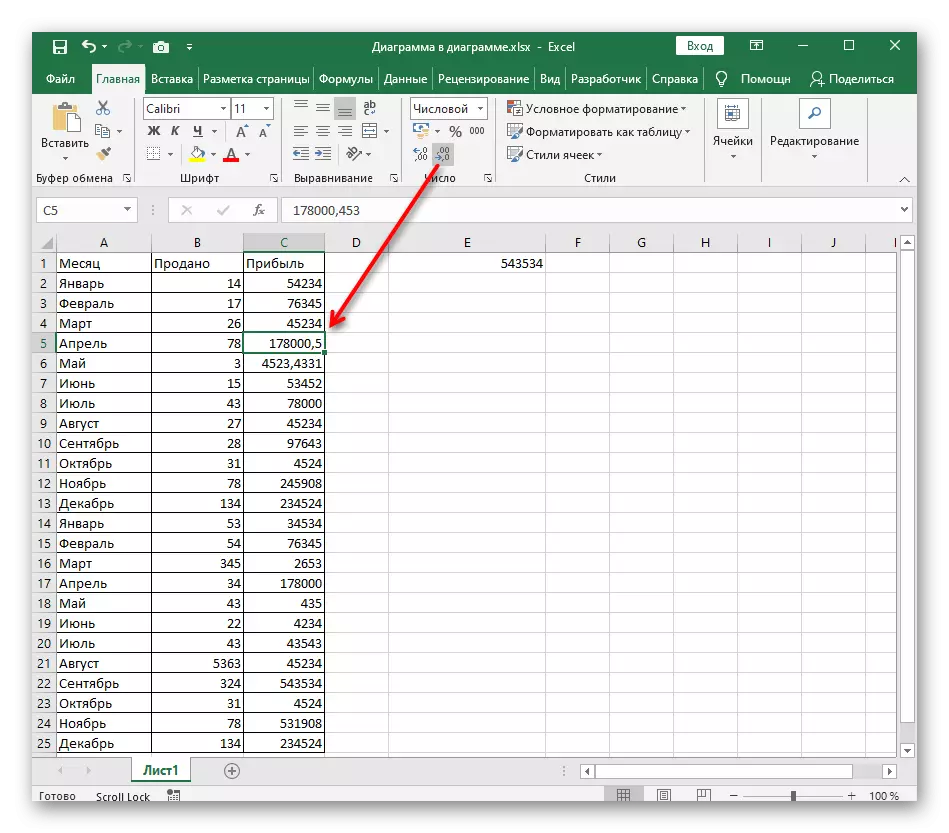
وعلى الرغم من أن لا شيء يضر تخصيص جميع الأرقام أو بالتناوب يرحل إلى بعضها البعض، أنها ليست دائما مريحة للضغط على الزر نفسه مرات عديدة، وخاصة عندما يكون هناك أكثر نجاحا من الخيارات لخفض التفريغ.
الطريقة 2: تحديد تنسيق الخلايا
كل مستخدم نشط إكسل ربما يواجه مهمة تغيير شكل الخلية، ولكن ليس الجميع يعرف أن جميع الأشكال تقريبا يمكن تكوين - وهذا ينطبق أيضا على العددية. ومن الأمور الملازمة في وضع واحد محدد، والذي يسمح لك أن تشير بدقة بت المعروضة، بحيث لن يكون من الصعب جولة ليصل إلى العاشرة.
- الاستمرار على زر الماوس الأيسر وعلى الفور تحديد كافة الخلايا التي تريد تكوين الشكل.
- جعل PCM انقر على هذا الموقع وفي قائمة السياق الذي يظهر، حدد "تنسيق الخلية".
- في الجزء الأيمن، استخدم الخيار "الرقمي" لعرض الإعدادات اللازمة.
- تغيير حجم مؤشرات عشري إلى "1"، ويحدد بشكل مستقل الرقم في مجال محجوز.
- تحت نقش يعرض "نموذج" العرض الحالي لعدد و، كما يمكن أن يرى، فإنه يلبي الهدف المحدد للحد من التفريغ. انقر على "OK" وترك هذه النافذة.
- عند العودة إلى طاولة المفاوضات، فسوف نرى على الفور التي يتم عرضها الآن الأرقام مع التقريب الصحيح.
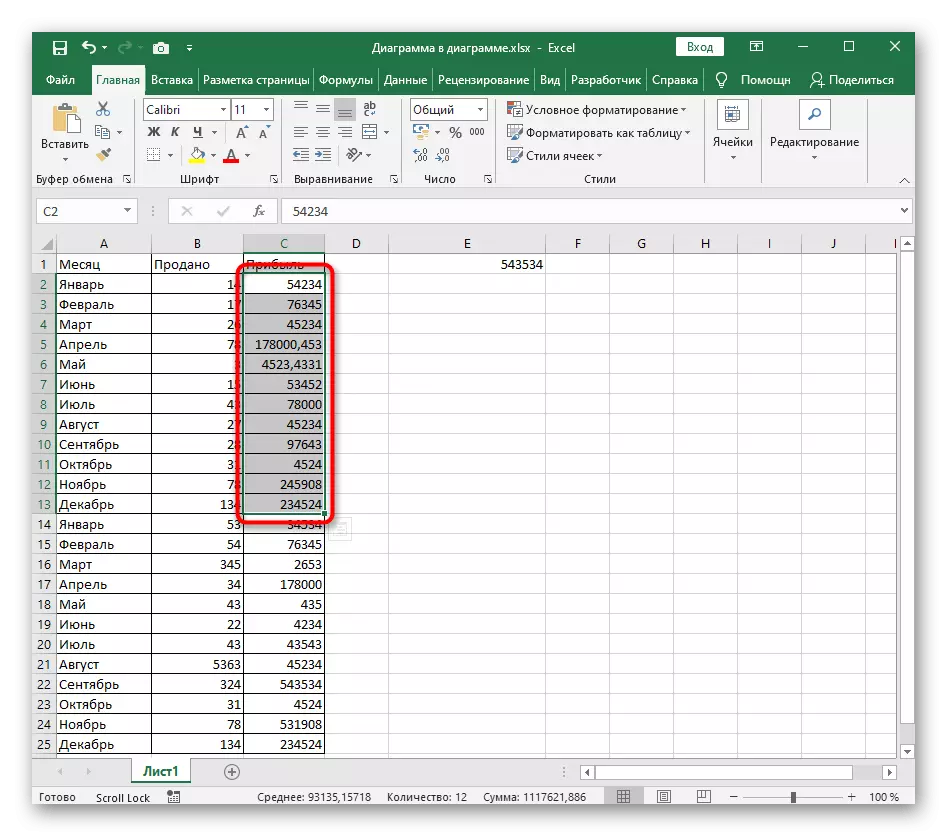
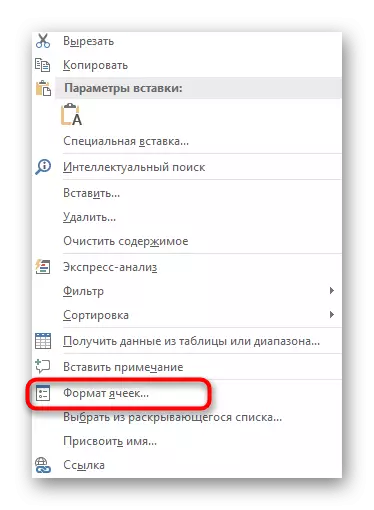
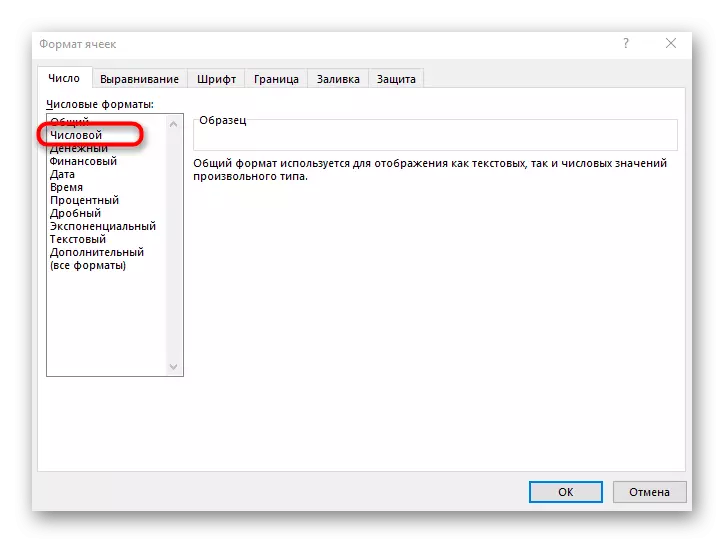
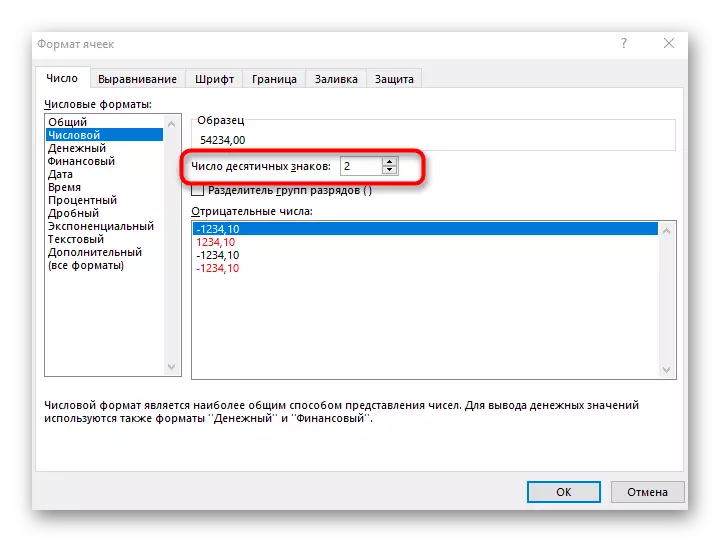
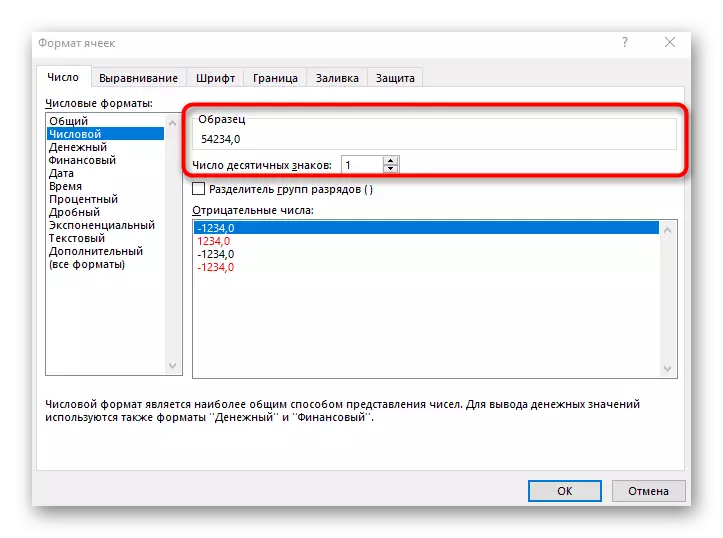
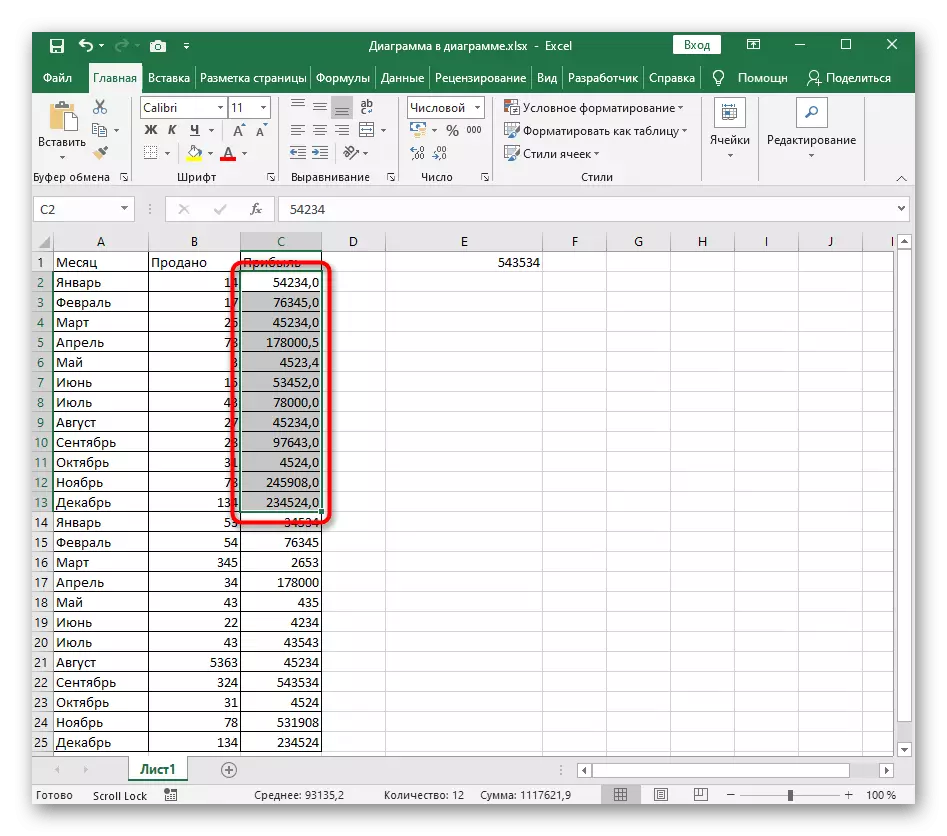
أثناء استخدام هذه الطريقة، تأخذ في الاعتبار أنه إذا كان النطاق المحدد يشمل أعداد صحيحة، فسيتم إضافته تلقائيا 0 بعد الفاصلة، والذي مرئي على المظهر المتبقي أعلاه.
الطريقة 3: إنشاء وظيفة "مقاطعة"
وظيفة "مدورة" هو المثل الأعلى في الحالات التي يتم تحريرها بشكل حيوي البيانات في الجدول، وفي الخلايا المصدر نفسه، مع الأرقام، فإنه من المستحيل للحد من الشيء. سنحدد أن "تقريب" هو أسهل خيار لوظائف التقريب الموجودة في Excel، واستخدام الآخرين عند إجراء المهمة الحالية غير عقلانية.
- في الخلية المناسبة، أعلن الوظيفة = مدورة ()، ثم حرك الفهرس داخل الأقواس والبدء في إنشاء الوسائط.
- حدد الرقم الذي تريد تقاريره إلى أعشار ولا تنس أن هذه الميزة لا تدعم العمل مع نطاق بيانات، حتى تتمكن من تحديد خلية واحدة فقط.
- ضع علامة "؛"، والتي بمثابة إغلاق الحجة الأولى.
- مباشرة بعد ذلك دون مساحة، أضف "1"، مما يدل على عدد العلامات المغرب. اضغط على مفتاح ENTER من خلال تطبيق الميزة الجديدة.
- تحقق من النتيجة في الخلية نفسها.
- إذا لزم الأمر، قم بتشابك حافةها الأيمن مع زر الماوس الأيسر وتمتد لأسفل لوضع هذه الصيغة تلقائيا لخلايا أخرى من نفس العمود.